在现代电脑系统中,网卡驱动程序是确保网络连接稳定运行的关键组件。然而,由于各种原因,如系统更新、硬件更换或驱动程序冲突,网卡驱动可能会丢失或损坏,导致网络功能失效。为了避免这种情况,及时备份网卡驱动显得尤为重要。本文将介绍两种简单而有效的网卡驱动备份解决方案。

一、使用驱动人生备份
驱动人生是一款专业的电脑驱动管理软件,负责对电脑驱动进行安装、更新和升级,同时也能实现驱动备份的功能,建议用户们都可以为自己的电脑安利上这款软件,避免电脑因驱动异常而导致一系列问题。
1、首先,打开驱动人生,在“驱动管理”里扫描网卡驱动是否需要更新。

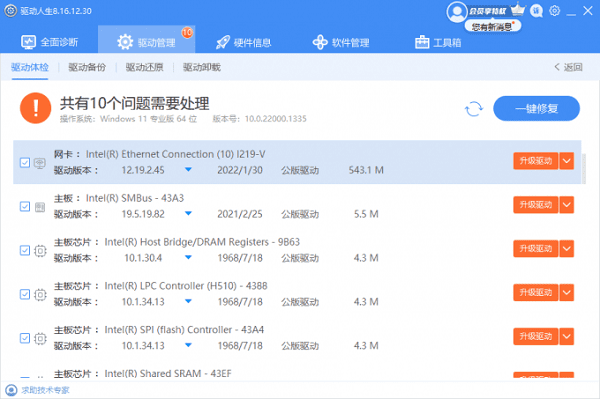
2、如果有,点击“升级驱动”按钮,待更新完成后,进入“驱动备份”。
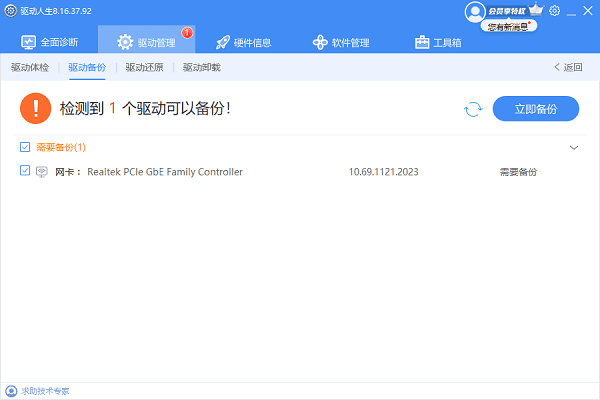
3、勾选网卡驱动,点击“立即备份”,备份完成后,可以点击“查看备份目录”找到已备份好的网卡驱动,同时双击也能查看网卡驱动的详细信息,有需要的话还可以“一键复制”进行使用。
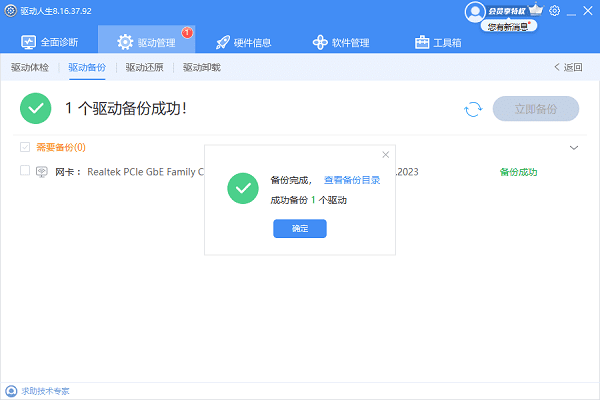
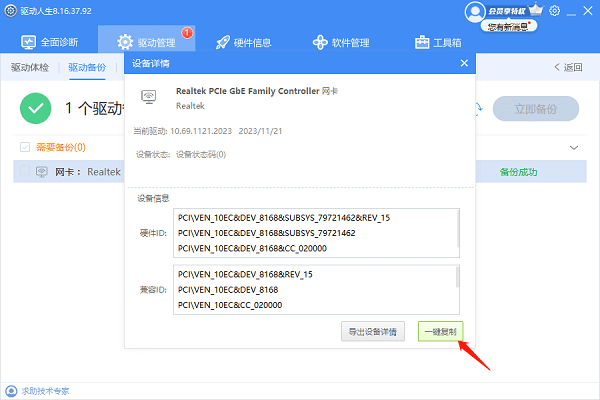
二、使用设备管理器备份
另外,您还可以通过设备管理器来进行网卡驱动备份:
1、按下Win+X键打开“设备管理器”。在设备列表中找到“网络适配器”,右键点击它,然后选择“属性”。
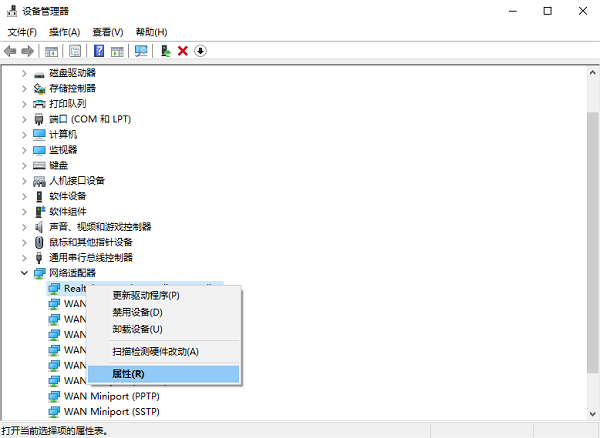
2、在设备属性窗口中,切换到“驱动程序”选项卡,然后点击“驱动程序详细信息”。
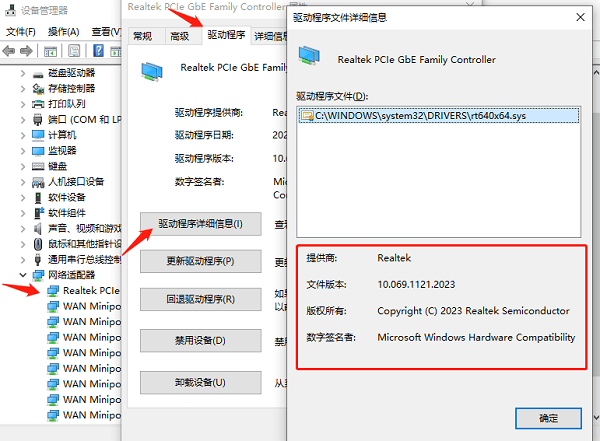
3、在“驱动程序详细信息”窗口中,您会看到驱动程序文件的列表。记下这些文件的路径,然后手动复制这些文件到另一个安全的位置,如USB驱动器或云存储服务。
三、温馨提示
一旦您完成了网卡驱动的备份,您应该采取以下措施来确保备份文件的安全和可用性:
1、定期更新备份:随着系统和硬件的更新,网卡驱动程序也可能会有所变化。因此,建议定期检查和更新您的备份文件,以确保其与当前系统和硬件兼容。
2、安全存储:将备份文件存储在安全、可靠的地方,避免受到病毒、恶意软件或物理损坏的影响。
3、测试恢复:在备份完成后,进行一次恢复测试,以确保在需要时能够成功还原网卡驱动程序。
以上就是备份网卡驱动的操作步骤。希望对大家有所帮助。如果遇到网卡、显卡、蓝牙、声卡等驱动的相关问题都可以下载“驱动人生”进行检测修复,同时驱动人生支持驱动下载、驱动安装、驱动备份等等,可以灵活的安装驱动。


